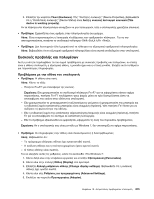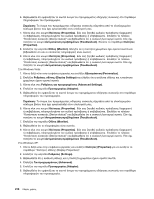Lenovo ThinkPad T420si (Greek) User Guide - Page 236
παράθυρο Ιδιότητες οθόνης Display Properties
 |
View all Lenovo ThinkPad T420si manuals
Add to My Manuals
Save this manual to your list of manuals |
Page 236 highlights
6 7 Properties Device status Troubleshoot Properties). 8 Monitor 9 Properties Device status Troubleshoot). Στα Windows Vista: 1 Personalize). 2 Display Settings 3 Advanced Settings). 4 Adapter). 5 6 Properties Device status Troubleshoot). 7 Monitor). 8 9 Properties Device status Troubleshoot). Στα Windows XP: 1 Properties Display Properties)". 2 Settings). 3 4 Advanced). 5 Adapter). 6 216

6. Βεβαιωθείτε ότι εμφανίζεται το σωστό όνομα του προγράμματος οδήγησης συσκευής στο παράθυρο
πληροφοριών του προσαρμογέα.
Σημείωση:
Το όνομα του προγράμματος οδήγησης συσκευής εξαρτάται από το ολοκληρωμένο
κύκλωμα βίντεο που έχει εγκατασταθεί στον υπολογιστή σας.
7. Κάντε κλικ στο κουμπί
Ιδιότητες (Properties)
. Εάν σας ζητηθεί κωδικός πρόσβασης διαχειριστή
ή επιβεβαίωση, πληκτρολογήστε τον κωδικό πρόσβασης ή επιβεβαιώστε. Επιλέξτε το πλαίσιο
“Κατάσταση συσκευής (Device status)” και βεβαιωθείτε ότι η συσκευή λειτουργεί σωστά. Εάν όχι,
πατήστε το κουμπί
Αντιμετώπιση προβλημάτων (Troubleshoot)
. Κλείστε το παράθυρο
Ιδιότητες
(Properties)
.
8. Επιλέξτε την καρτέλα
Οθόνη (Monitor)
. Ελέγξτε αν η ποιότητα χρωμάτων έχει οριστεί σωστά και
βεβαιωθείτε ότι και οι υπόλοιπες πληροφορίες είναι σωστές.
9. Κάντε κλικ στο κουμπί
Ιδιότητες (Properties)
. Εάν σας ζητηθεί κωδικός πρόσβασης διαχειριστή
ή επιβεβαίωση, πληκτρολογήστε τον κωδικό πρόσβασης ή επιβεβαιώστε. Επιλέξτε το πλαίσιο
“Κατάσταση συσκευής (Device status)” και βεβαιωθείτε ότι η συσκευή λειτουργεί σωστά. Εάν όχι,
πατήστε το κουμπί
Αντιμετώπιση προβλημάτων (Troubleshoot)
.
Στα Windows Vista:
1. Κάντε δεξιό κλικ στην επιφάνεια εργασίας και επιλέξτε
Εξατομίκευση (Personalize)
.
2. Επιλέξτε
Ρυθμίσεις οθόνης (Display Settings)
και ελέγξτε ότι η ανάλυση οθόνης και η ποιότητα
χρωμάτων έχουν οριστεί σωστά.
3. Κάντε κλικ στις
Ρυθμίσεις για προχωρημένους (Advanced Settings)
.
4. Επιλέξτε την καρτέλα
Προσαρμογέας (Adapter)
.
5. Βεβαιωθείτε ότι εμφανίζεται το σωστό όνομα του προγράμματος οδήγησης συσκευής στο παράθυρο
πληροφοριών του προσαρμογέα.
Σημείωση:
Το όνομα του προγράμματος οδήγησης συσκευής εξαρτάται από το ολοκληρωμένο
κύκλωμα βίντεο που έχει εγκατασταθεί στον υπολογιστή σας.
6. Κάντε κλικ στο κουμπί
Ιδιότητες (Properties)
. Εάν σας ζητηθεί κωδικός πρόσβασης διαχειριστή
ή επιβεβαίωση, πληκτρολογήστε τον κωδικό πρόσβασης ή επιβεβαιώστε. Επιλέξτε το πλαίσιο
“Κατάσταση συσκευής (Device status)” και βεβαιωθείτε ότι η συσκευή λειτουργεί σωστά. Εάν όχι,
πατήστε το κουμπί
Αντιμετώπιση προβλημάτων (Troubleshoot)
.
7. Επιλέξτε την καρτέλα
Οθόνη (Monitor)
.
8. Βεβαιωθείτε ότι οι πληροφορίες είναι σωστές.
9. Κάντε κλικ στο κουμπί
Ιδιότητες (Properties)
. Εάν σας ζητηθεί κωδικός πρόσβασης διαχειριστή
ή επιβεβαίωση, πληκτρολογήστε τον κωδικό πρόσβασης ή επιβεβαιώστε. Επιλέξτε το πλαίσιο
“Κατάσταση συσκευής (Device status)” και βεβαιωθείτε ότι η συσκευή λειτουργεί σωστά. Εάν όχι,
πατήστε το κουμπί
Αντιμετώπιση προβλημάτων (Troubleshoot)
.
Στα Windows XP:
1. Κάντε δεξιό κλικ στην επιφάνεια εργασίας και επιλέξτε
Ιδιότητες (Properties)
για να ανοίξετε το
παράθυρο “Ιδιότητες οθόνης (Display Properties)”.
2. Επιλέξτε την καρτέλα
Ρυθμίσεις (Settings)
.
3. Βεβαιωθείτε ότι η ανάλυση οθόνης και η ποιότητα χρωμάτων έχουν οριστεί σωστά.
4. Επιλέξτε
Για προχωρημένους (Advanced)
.
5. Επιλέξτε την καρτέλα
Προσαρμογέας (Adapter)
.
6. Βεβαιωθείτε ότι εμφανίζεται το σωστό όνομα του προγράμματος οδήγησης συσκευής στο παράθυρο
πληροφοριών του προσαρμογέα.
216
Οδηγός χρήσης